今回は、Twitterの機能・各種設定方法を紹介!
※端末によっては操作方法が異なる場合もあります。
初期設定をしよう!
アカウントの作成
(PCサイトはコチラ)
①アプリサイトからTwitterをダウンロードしましょう。
②名前、電話番号、生年月日を入力し、「登録をする」をタップします。
③電話番号の認証で問題がなければOKをタップし、送られてきた認証コードを入力しましょう。
④任意のパスワードを入力し、「次へ」をタップ。
興味のあるトピック・はじめにフォローするユーザーを選ぶと登録が完了します。
プロフィール登録
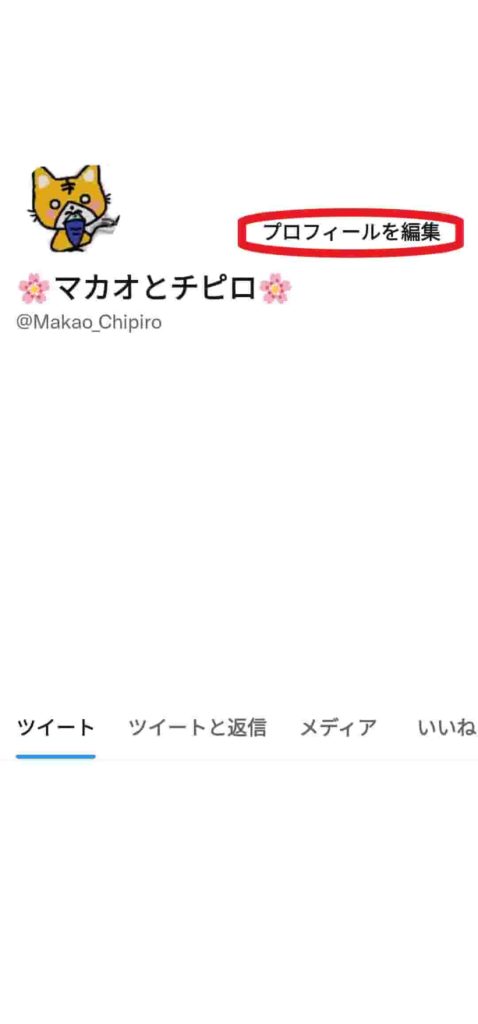
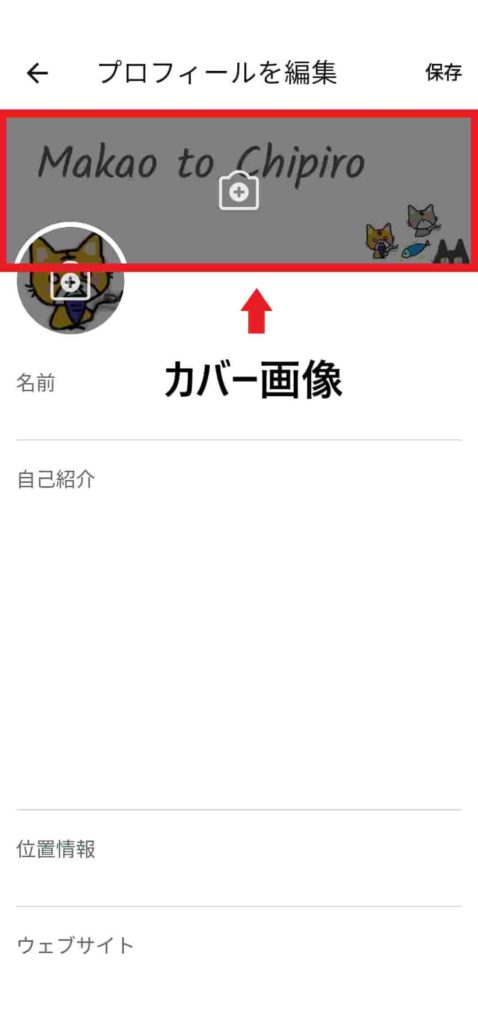
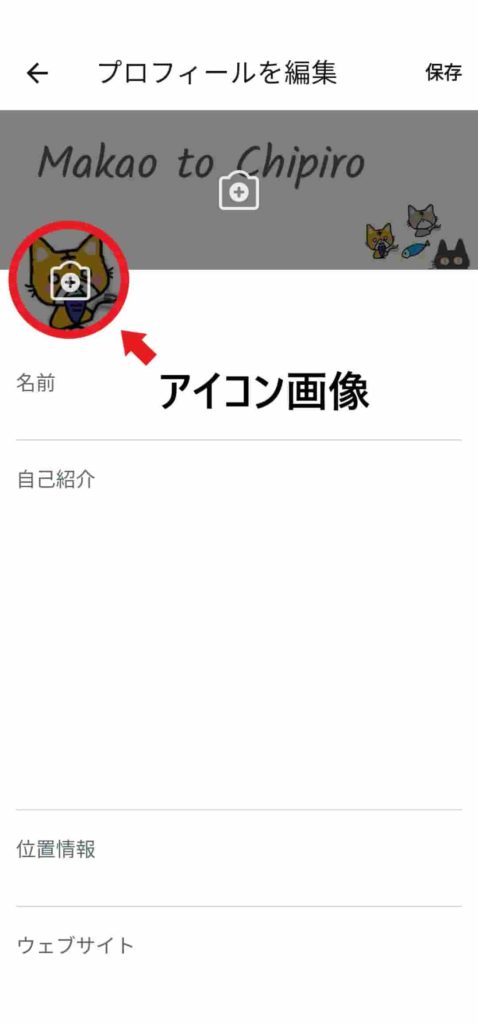
アイコン画像(推奨サイズ400×400)、カバー画像(推奨サイズ1500×500)、自己紹介、誕生日、場所、ウェブサイトの登録が可能です。
文字サイズの変更
「設定とプライバシー」をタップし、「画面表示とサウンド」をタップ。
スライドで文字サイズを変更することが可能です。
※Android版は文字サイズ設定がないため、Android本体の設定を変更しましょう。
「設定」⇒「ディスプレイ」⇒「フォントと画面のズーム」⇒文字サイズを変更
ユーザー名・アカウント名・パスワードを変更する場合
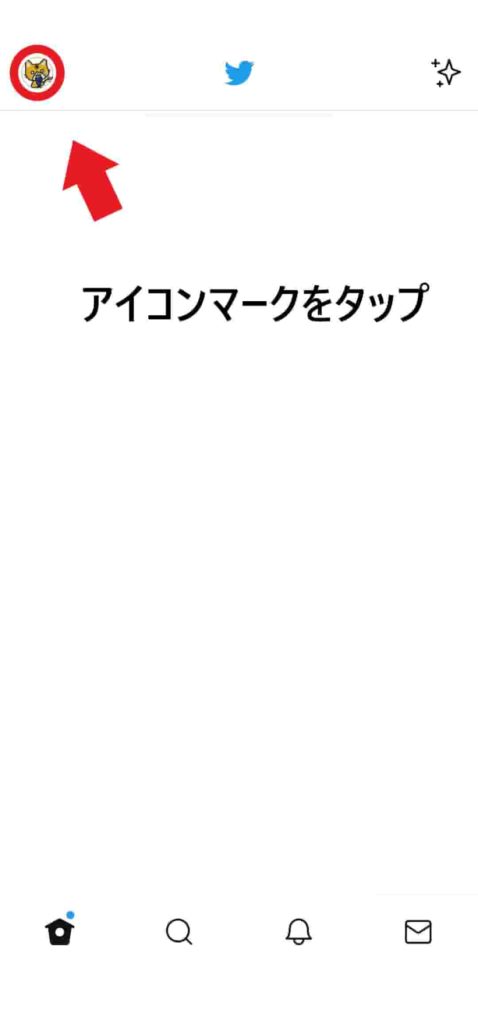
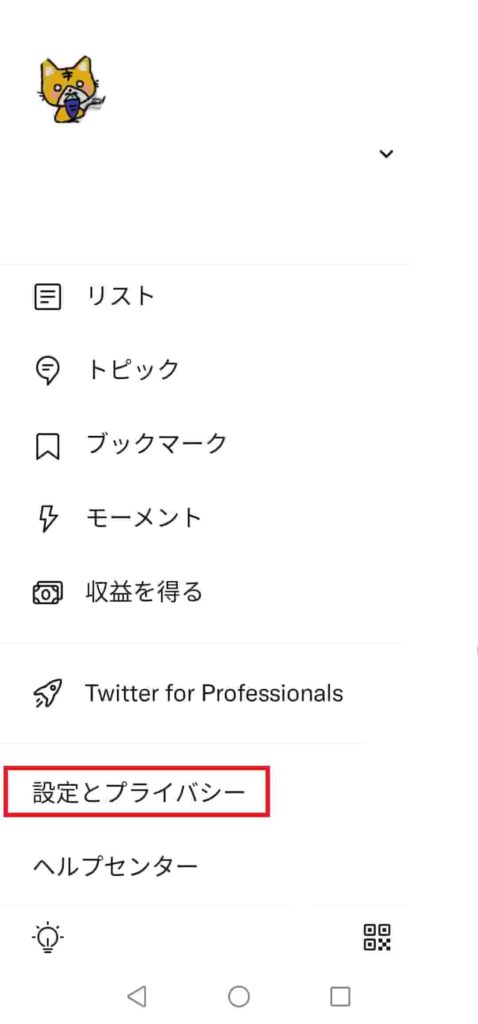
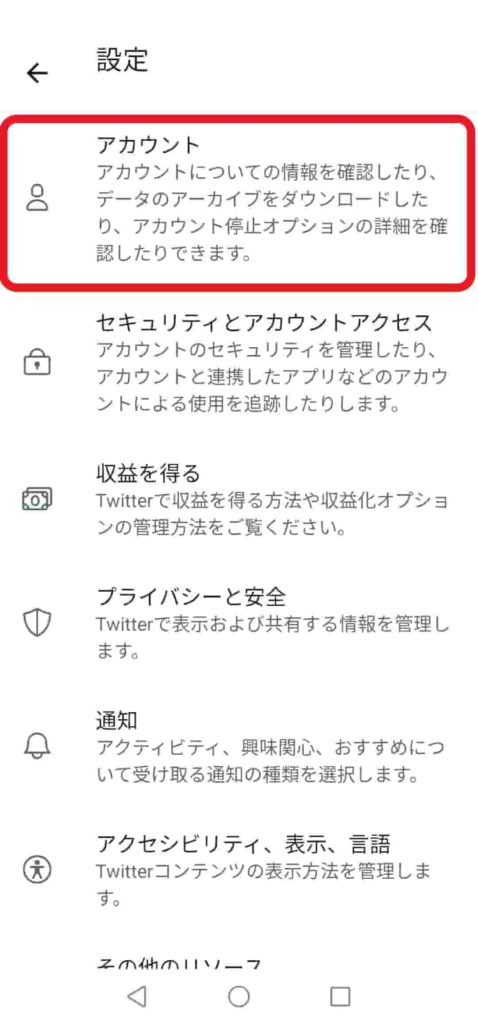
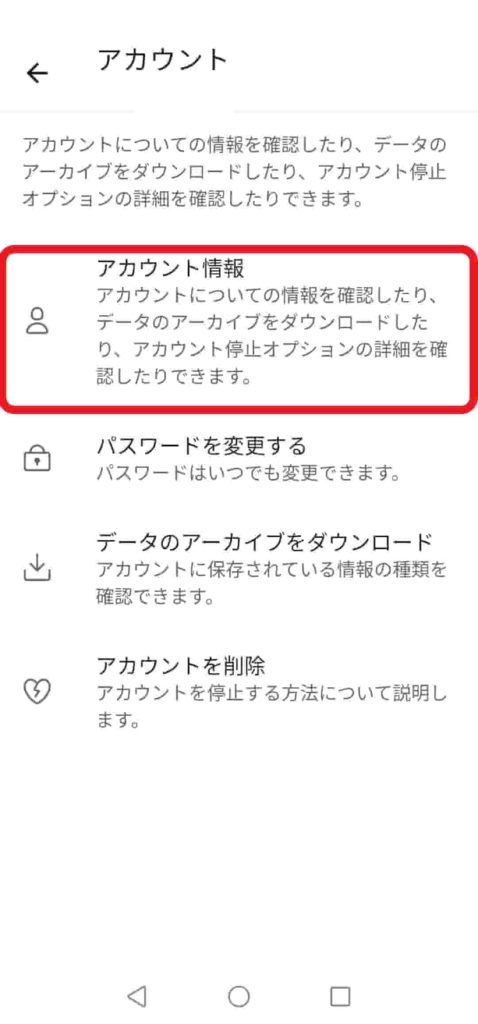
ユーザー名
「アイコンマーク」をタップ⇒「設定とプライバシー」をタップ⇒「アカウント」をタップ⇒ユーザー名をタップし、変更したいユーザー名を入力する。
パスワード
「アイコンマーク」をタップ⇒「設定とプライバシー」をタップ⇒「アカウント」をタップ⇒「パスワード」をタップし、現在のパスワードと変更するパスワードを入力・完了をする。
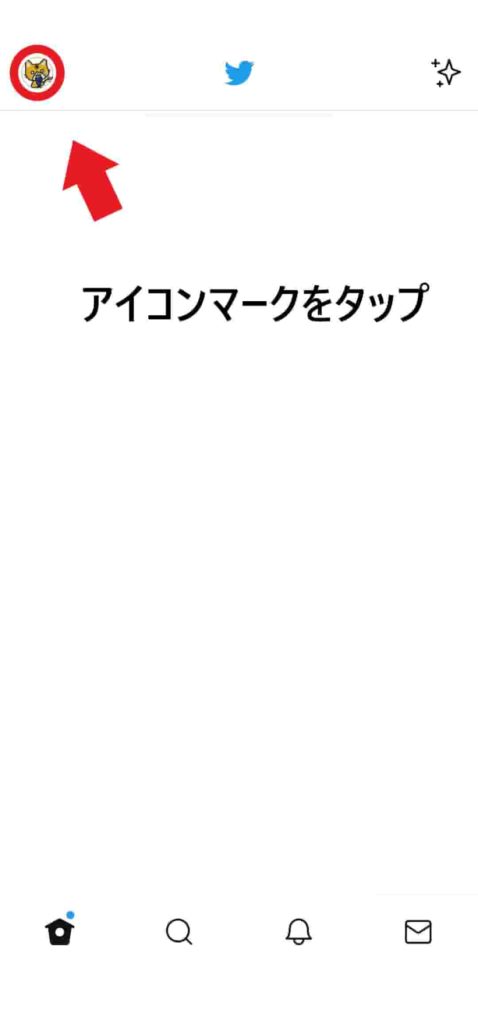
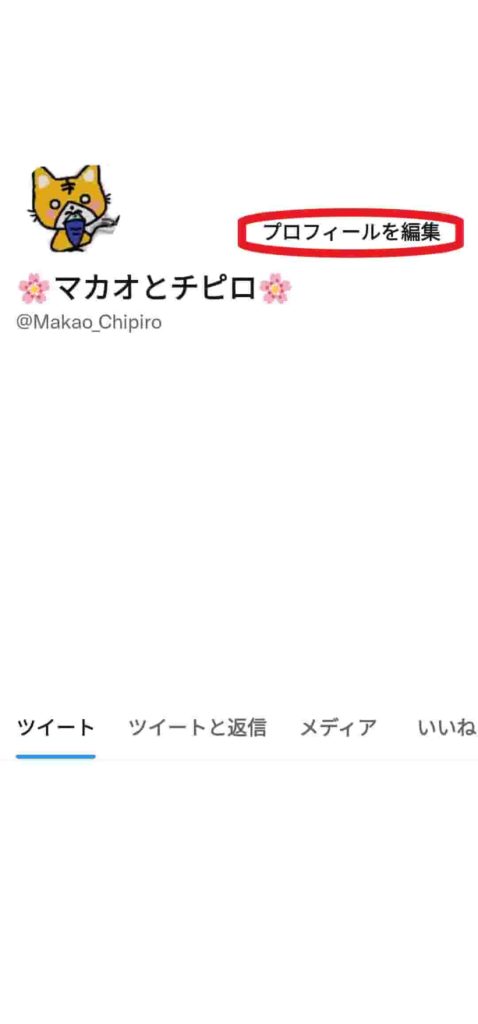
アカウント名
「アイコンマーク」をタップ⇒「プロフィール編集」をタップ⇒アカウント名をタップし、変更したいアカウント名(名前)を入力・保存をする。
ツイッターをはじめてみよう!機能紹介
連絡先情報から友達を探す
「検索マーク」をタップ⇒右上の「おすすめユーザー」をタップ⇒連絡先をアップロードをタップし、連絡先を同期で完了。
気になる人をフォロー
「検索マーク」をタップ⇒キーワード検索で入力⇒検索表示から対象を選択し、フォローするをタップ。
フォローをやめる場合は、再度タップをすれば可能。
フォローしている人のツイートを見る
「ホーム」をタップ⇒フォローしている人のタイムラインが表示。
特定の人を閲覧する場合は、対象のアイコン画像をタップすればまとめて見ることができます。
いいねを付ける
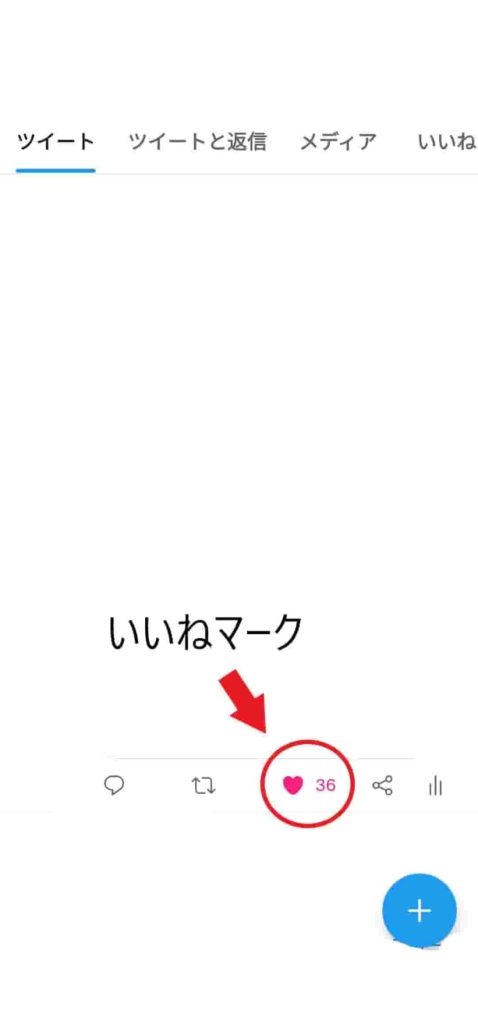
「いいね」とは、閲覧者が投稿に対して気に入ったと伝えるアクションのこと。
投稿の下にある「♡マーク」をタップすると「いいね」ができる。
いいねを取り消す場合は、再度タップをおこなう。
ツイートをする
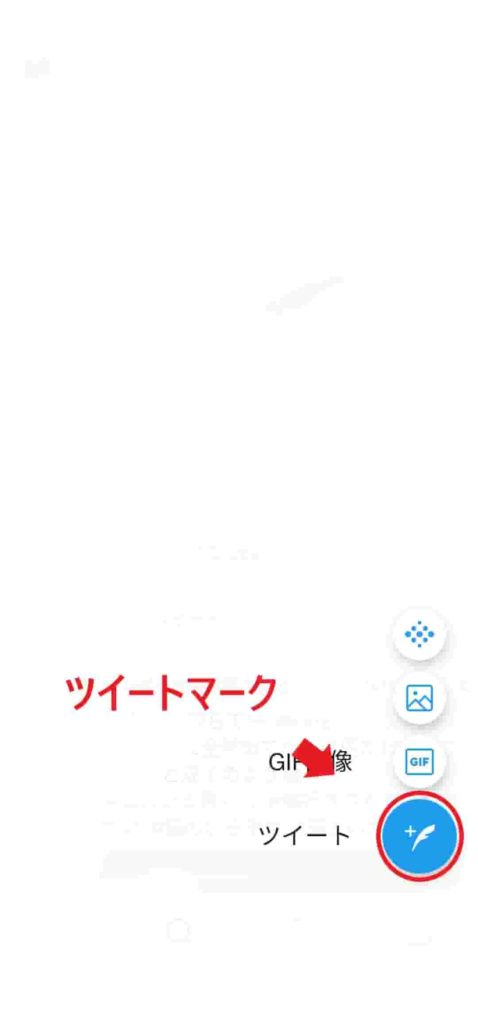
「ホーム」をタップ⇒「ツイートマーク」をタップ⇒文字数140字以内で入力し、ツイートをタップ。
画像・動画を挿入
「画像マーク」をタップ。
アンケート機能
「グラフマーク(投票を追加)」をタップ⇒質問・選択肢・投票期間を入力しツイート。選択肢は4つまで可能。
メンション機能
「@ユーザー名」を入力することで特定の相手に向けたツイートを行うことができる。
フォローしていなくても可能。
#付きのツイート
#の後にキーワードを入力すれば、ハッシュタグとして検索表示されるようになる。
フォロワー(知り合い)にだけ公開したい場合
「設定とプライバシー」をタップ⇒「プライバシーとセキュリティ」をタップ⇒ツイートを非公開にするをオンに変更。
重要なツイートはピン留め機能で固定
宣伝したいことや重要なツイートを常にプロフィール下(ツイート欄上部)に固定することができる機能。
固定したいツイート右上の「Vマークか3点マーク)」をタップ⇒「プロフィールに固定する」をタップし完了。
解除したい場合は、同じ操作で解除ができる。
ツイートに返信する
返信したいツイートの「返信マーク」をタップ⇒返信内容を入力(140文字以内)し、「返信」をタップ。
リツイート(RT)・引用リツイート
気に入った投稿を自分のフォロワーに伝えることができる機能。
リツイートしたい投稿画面の下にある「リツイートマーク」をタップ⇒リツイートか引用リツイートを選択。
リツイートはコメント入力できませんが、引用リツイートはコメントを添えることが可能です。
ブックマークに追加
気に入ったツイートや後で読みたい場合にブックマークへ追加しておくと便利。
追加した投稿の下にある「共有マーク」をタップ⇒「ブックマークに追加」をタップ。
確認する場合は、「アイコンマーク」⇒「ブックマーク」をタップすれば追加したツイート一覧が表示されます。
ダイレクトメッセージを送る
ダイレクトメッセージでは、特定の相手とやり取りができる機能。
右下の「メッセージマーク」をタップ⇒「メッセージの新規作成」をタップ⇒対象者を入力、選択し、メッセージを入力し送信。
通知を減らす
「アイコンマーク」をタップ⇒「設定とプライバシー」をタップ⇒「通知」をタップ⇒「プッシュ通知」をタップすれば通知のオン/オフを設定することができる。
ブロックとミュート
ブロックはお互いのフォローを外し、ダイレクトメッセージや返信が届かないようにする機能。
ミュートはタイムライン上に対象のツイートを非表示にする機能。
ブロックもしくはミュートをしたい対象のプロフィールへ移動⇒「設定マークか3点マーク」をタップ⇒ブロックかミュートを選択。
知らない人からのダイレクトメッセージを拒否するには
「アイコンマーク」をタップ⇒「設定とプライバシー」をタップ⇒「プライバシーとセキュリティ」をタップ⇒「すべてのアカウントからメッセージを受け取る」をオフにする。
悪質な嫌がらせツイートがある場合
対象ツイートにある「Vマークか3点マーク」をタップ⇒「ツイートを報告する」をタップし、問題の内容に合わせて選択し報告をする。
「#」ハッシュタグの付いたツイートを探す
「検索マーク」をタップ⇒キーワード検索で「#」のあとにキーワードを入力⇒#付のツイートが表示。
リンクの共有
気に入った投稿を他のアプリと共有したい場合。
対象の投稿の下にある「共有マーク」をタップ⇒「その他の方法でツイートを共有」をタップし、共有したいアプリを選択する。
電話番号、メールアドレスから検索されないようにする
「設定とプライバシー」をタップ⇒「プライバシーとセキュリティ―」をタップ⇒「見つけやすさと連絡先」⇒見つけやすさの欄から電話番号・メールアドレスをオフにする。
位置情報を公開しない
端末の設定画面からアプリ「Twitter」を選択し、位置情報の許可をオフにする。
検索したキーワード履歴を削除
「検索マーク」をタップ⇒キーワード検索をタップし、履歴をスライド(右から左)か長押しで削除することができる。
上級編 ツイッターをマスター!
複数のアカウントを作成
同じメールアドレスでは作成できませんが、違うメールアドレス・電話番号であれば可能です。
「アイコンマーク」をタップ⇒アイコン横にある「Vマークか3点マーク」をタップ⇒「新しいアカウントの作成」
フォローした人を項目別に分ける
「アイコンマーク」をタップ⇒「リスト」をタップし、リスト作成⇒「趣味」や「仕事」といった必要な項目を入力。
次に対象者のプロフィールへ移動し、「設定マーク」をタップ⇒「リストへ追加または削除」をタップして、追加したいリストを選択。
モーメント機能
気に入った投稿をまとめて登録することができる機能。
作成したモーメントのリンクを投稿すればフォロワーとも共有することが可能。
「アイコンマーク」をタップ⇒「モーメントを作成」⇒画像・タイトル・説明を設定し、ツイートやいいね済みから選択をする。
ポジティブ・ネガティブを分けて検索
ポジティブ投稿を検索する場合は、「キーワード入力+半角スペース+:)」を入力。
ネガティブ投稿を検索する場合は、「キーワード入力+半角スペース+:(」を入力。
日本語のツイートを検索
キーワード入力の後に:jaと入力する。
「キーワード入力+:ja」
完全一致検索
キーワードを”で囲むとキーワードが単語別ではなく、完全に一致した状態で検索される。
「”キーワード”」
おすすめの記事はコチラ!

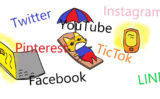

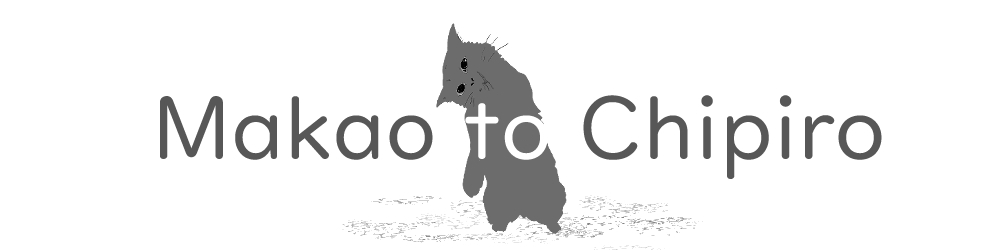






コメント